Azure Data Lake Analytics の診断ログへのアクセス
重要
Azure Data Lake Analytics 2024 年 2 月 29 日に廃止されました。 詳細については、このお知らせを参照してください。
データ分析の場合、organizationでは Azure Synapse Analytics または Microsoft Fabric を使用できます。
診断ログの記録では、データ アクセスの監査証跡を収集することができます。 診断ログからは、以下のような情報が得られます。
- データにアクセスしたユーザーの一覧。
- データがアクセスされる頻度。
- アカウントで保存されているデータの量。
ログの有効化
Azure Portal にサインオンします。
Data Lake Analytics アカウントを開き、[監視] セクションから [診断設定] を選びます。 次に、[+ 診断設定を追加する] を選びます。
![[診断設定] アクションが選ばれ、[+ 診断設定の追加] が強調表示されているスクリーンショット。](media/data-lake-analytics-diagnostic-logs/turn-on-logging.png)
[診断設定] で、このログ構成の名前を入力し、ログ オプションを選びます。
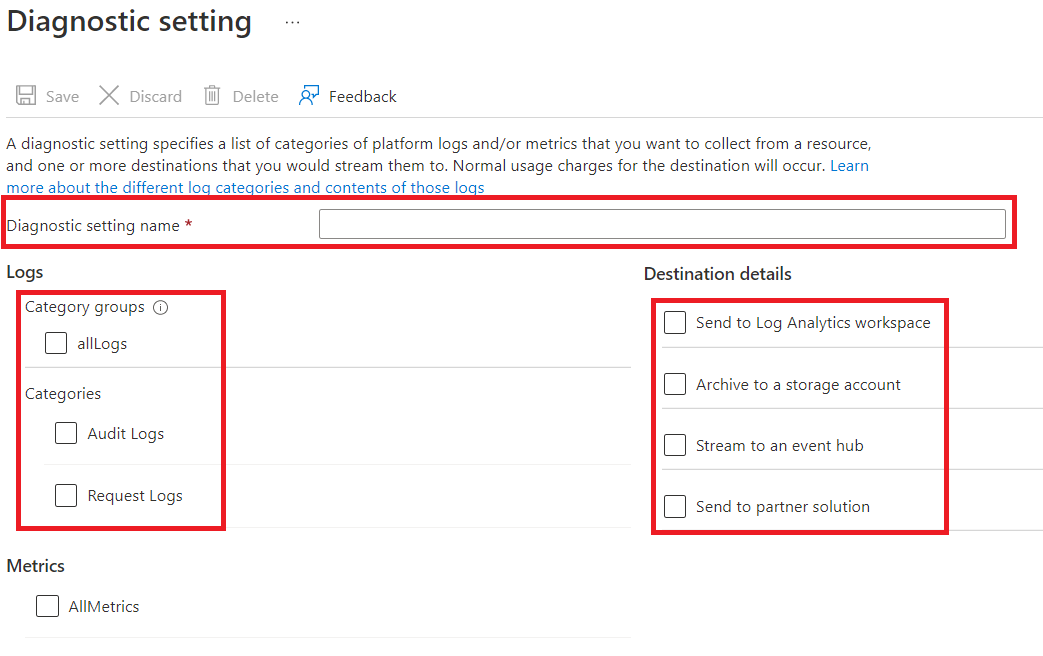
4 種類の方法でデータを格納および処理することができます。
[Archive to a storage account] (ストレージ アカウントへのアーカイブ) を選択して、Azure ストレージ アカウントにログを保存します。 データをアーカイブする場合には、このオプションを使用します。 このオプションを選択する場合は、ログの保存先の Azure ストレージ アカウントを指定する必要があります。
イベント ハブへのStreamを選択して、ログ データをAzure Event Hubsにストリーミングします。 リアルタイムで受信したログを分析するためのダウン ストリーム処理パイプラインがある場合には、このオプションを使用します。 このオプションを選択する場合は、使用するAzure Event Hubsの詳細を指定する必要があります。
[Send to Log Analytics workspace] (Log Analytics ワークスペースへの送信) を選んで、Azure Monitor サービスにデータを送信します。 Azure Monitor ログを使ってログを収集し分析する場合は、このオプションを使用します。
パートナー統合を使う場合は、[send to partner solution] (パートナー ソリューションへの送信) を選びます。 詳細については、このリンク先を参照してください。
監査ログ、要求ログ、またはその両方のいずれを取得するかを指定します。 要求ログは、すべての API 要求をキャプチャします。 監査ログは、その API 要求によってトリガーされるすべての操作を記録します。
[ストレージ アカウントへのアーカイブ] で、データを保持する日数を指定します。
[保存] を選択します。
注意
[ストレージ アカウントへのアーカイブ]、[イベント ハブへのストリーム]、[Send to Log Analytics workspace] (Log Analytics ワークスペースへの送信)、または [Send to partner solution] (パートナー ソリューションへの送信) を選んでから [保存] ボタンを選ぶ必要があります。
ログ データを含む Azure ストレージ アカウントを使用する
ログ データを保持する BLOB コンテナーを表示するには、ログ記録用の Data Lake Analytics に使用する Azure Storage アカウントを開き、[コンテナー] を選びます。
- コンテナー insights-logs-audit には、監査ログが含まれます。
- コンテナー insights-logs-requests には、要求ログが含まれます。
これらのコンテナー内で、ログは次のファイル構造の下に格納されます。
resourceId=/ SUBSCRIPTIONS/ <<SUBSCRIPTION_ID>>/ RESOURCEGROUPS/ <<RESOURCE_GRP_NAME>>/ PROVIDERS/ MICROSOFT.DATALAKEANALYTICS/ ACCOUNTS/ <DATA_LAKE_ANALYTICS_NAME>>/ y=####/ m=##/ d=##/ h=##/ m=00/ PT1H.json注意
パスのエントリの
##の部分には、ログを作成した年、月、日、時間の情報が入ります。 Data Lake Analytics では、ログのファイルを 1 時間に 1 つ作成します。このため、m=の値は常に00となります。たとえば、監査ログへの完全パスは以下のようになります。
https://adllogs.blob.core.windows.net/insights-logs-audit/resourceId=/SUBSCRIPTIONS/<sub-id>/RESOURCEGROUPS/myresourcegroup/PROVIDERS/MICROSOFT.DATALAKEANALYTICS/ACCOUNTS/mydatalakeanalytics/y=2016/m=07/d=18/h=04/m=00/PT1H.json同様に、要求ログへの完全パスは以下のようになります。
https://adllogs.blob.core.windows.net/insights-logs-requests/resourceId=/SUBSCRIPTIONS/<sub-id>/RESOURCEGROUPS/myresourcegroup/PROVIDERS/MICROSOFT.DATALAKEANALYTICS/ACCOUNTS/mydatalakeanalytics/y=2016/m=07/d=18/h=14/m=00/PT1H.json
ログ データの処理
Azure Data Lake Analytics では、ログ データの処理と分析方法に関するサンプルを提供しています。 https://github.com/Azure/AzureDataLake/tree/master/Samples/AzureDiagnosticsSample でサンプルを見つけることができます。
ログの構造
監査ログと要求ログは構造化された JSON 形式で作成されます。
要求ログ
JSON 形式の要求ログのエントリの例を次に示します。 各 BLOB には、ログ オブジェクトの配列を含む、 レコード と呼ばれるルート オブジェクトが 1 つあります。
{
"records":
[
. . . .
,
{
"time": "2016-07-07T21:02:53.456Z",
"resourceId": "/SUBSCRIPTIONS/<subscription_id>/RESOURCEGROUPS/<resource_group_name>/PROVIDERS/MICROSOFT.DATALAKEANALYTICS/ACCOUNTS/<data_lake_analytics_account_name>",
"category": "Requests",
"operationName": "GetAggregatedJobHistory",
"resultType": "200",
"callerIpAddress": "::ffff:1.1.1.1",
"correlationId": "4a11c709-05f5-417c-a98d-6e81b3e29c58",
"identity": "1808bd5f-62af-45f4-89d8-03c5e81bac30",
"properties": {
"HttpMethod":"POST",
"Path":"/JobAggregatedHistory",
"RequestContentLength":122,
"ClientRequestId":"3b7adbd9-3519-4f28-a61c-bd89506163b8",
"StartTime":"2016-07-07T21:02:52.472Z",
"EndTime":"2016-07-07T21:02:53.456Z"
}
}
,
. . . .
]
}
要求ログのスキーマ
| 名前 | 型 | 説明 |
|---|---|---|
| time | String | ログのタイムスタンプ (UTC) |
| resourceId | String | 操作が行われたリソースの ID |
| category | String | ログのカテゴリ。 Requestsなど。 |
| operationName | String | ログに記録される操作の名前。 GetAggregatedJobHistory など。 |
| resultType | String | 操作の状態。200 など。 |
| callerIpAddress | String | 要求を行うクライアントの IP アドレス |
| correlationId | String | ロールの ID この値は、関係のあるログ エントリをグループ化する際に使用します |
| identity | Object | ログを生成した ID |
| properties | JSON | 詳しくは、次のセクション (「要求ログのプロパティのスキーマ」) をご覧ください |
要求ログのプロパティのスキーマ
| 名前 | 型 | 説明 |
|---|---|---|
| HttpMethod | String | 操作に使用される HTTP メソッド。 GET など。 |
| Path | String | 操作が実行されたパス |
| RequestContentLength | INT | HTTP 要求のコンテンツの長さ |
| ClientRequestId | String | この要求を一意に識別する ID |
| StartTime | String | サーバーが要求を受信した時刻 |
| EndTime | String | サーバーが応答を送信した時刻 |
監査ログ
JSON 形式の監査ログのエントリの例を次に示します。 各 BLOB には、ログ オブジェクトの配列を含む、 レコード と呼ばれるルート オブジェクトが 1 つあります。
{
"records":
[
{
"time": "2016-07-28T19:15:16.245Z",
"resourceId": "/SUBSCRIPTIONS/<subscription_id>/RESOURCEGROUPS/<resource_group_name>/PROVIDERS/MICROSOFT.DATALAKEANALYTICS/ACCOUNTS/<data_lake_ANALYTICS_account_name>",
"category": "Audit",
"operationName": "JobSubmitted",
"identity": "user@somewhere.com",
"properties": {
"JobId":"D74B928F-5194-4E6C-971F-C27026C290E6",
"JobName": "New Job",
"JobRuntimeName": "default",
"SubmitTime": "7/28/2016 7:14:57 PM"
}
}
]
}
監査ログのスキーマ
| 名前 | 型 | 説明 |
|---|---|---|
| time | String | ログのタイムスタンプ (UTC) |
| resourceId | String | 操作が行われたリソースの ID |
| category | String | ログのカテゴリ。 Auditなど。 |
| operationName | String | ログに記録される操作の名前。 JobSubmitted など。 |
| resultType | String | ジョブの状態 (operationName) の副状態。 |
| resultSignature | String | ジョブの状態 (operationName) の詳細。 |
| identity | String | 操作を要求したユーザー。 たとえば、「 susan@contoso.com 」のように入力します。 |
| properties | JSON | 詳しくは、次のセクション (「監査ログのプロパティのスキーマ」) をご覧ください |
注意
resultType と resultSignature は、操作の結果に関する情報を示すものであり、操作が完了した場合にのみ値が入ります。 この 2 つには、たとえば operationName の値が JobStarted または JobEnded の場合にのみ値が入ります。
監査ログのプロパティのスキーマ
| 名前 | 型 | 説明 |
|---|---|---|
| JobId | String | ジョブに割り当てられた ID |
| JobName | String | ジョブに与えられている名前 |
| JobRunTime | String | ジョブの処理に使用するランタイム |
| SubmitTime | String | ジョブが送信された時間 (UTC) |
| StartTime | String | ジョブが送信された後に実行を開始した時刻 (UTC) |
| EndTime | String | ジョブが終了した時刻 |
| Parallelism | String | このジョブの送信中にこのジョブについて要求された Data Lake Analytics ユニットの数 |
注意
SubmitTime、StartTime、EndTime、Parallelism は操作に関する情報を提供します。 これらのエントリには、その操作が開始または完了した場合にのみ値が含まれます。 たとえば、SubmitTime であれば、operationName の値が JobSubmitted になった後にのみ値が入ります。